pc.casey.jp » 海外で匿名ドメイン取得からサイト構築まで(2)ネームサーバ設定の続き。ここではcPanelを採用しているサーバーを例にして、ドメインの追加とFTPアカウントの設定を図解する。国内では、さくらインターネットもcoreserverも独自の管理画面を提供しているので馴染みが少ないかもしれないが、海外では一般的な共通の管理画面だ。cPanelを一度覚えてしまえばサーバーを乗り換えたとしても即座に管理できるスキルを持つようになる。
取得済みドメインの追加
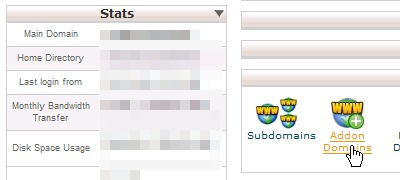
cPanelにログインしたら、先程取得したドメインを追加するためにAddonDomainsをクリックする。
スポンサードリンク
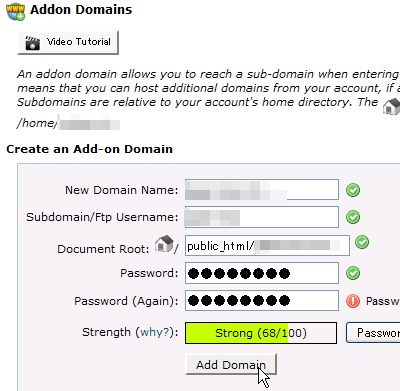
New Domain Nameにドメインを入力し、パスワードを設定するくらいであとは自動でやってくれる。手動で好みの設定にしても良い。AddDomainをクリックして完了する。なお、この設定はドメインの追加とFTPアカウントの追加を兼ねている。設定値はメモしておこう。
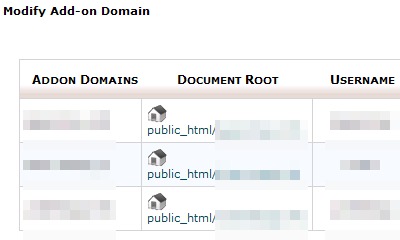
一覧にドメインが追加されていたら成功だ。
FTPクライアント設定
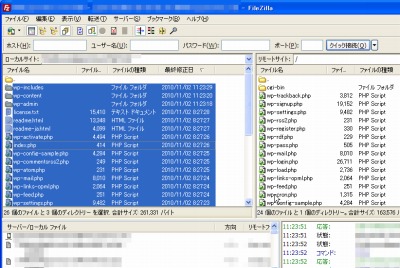
ここではFileZillaを使う。FileZillaについては FTPソフトウェア「FileZilla」などを参照。
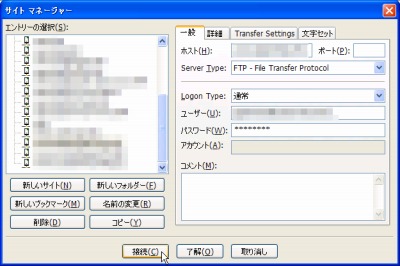
先程設定した内容をサイトマネージャーから入力して接続する。接続できたら成功だ。接続できない場合は入力している設置値に間違いがないか、あるいはDNS波及が完了しているかなどをnslookupやdigコマンドで確認する。確認の方法は別に記載しているのでそちらを参照して欲しい。
WordPressの転送
さて、海外サーバーは転送速度がどうしても遅い。いろいろな技術を駆使すれば利用者側の体感速度は国内サーバーの少し遅い程度に抑えることができるかもしれないが、FTPなどは低速が直撃だ。
そこで、次のステップに進む前に時間のかかる転送を先に仕掛けておこう。FTP接続ができるようになったら WordPress | 日本語 から最新版をダウンロードし、解凍、転送しておこう。
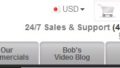
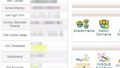
コメント